 Java
Java
 javaDidacticiel
javaDidacticiel
 Comment Android utilise le GPS pour obtenir la position géographique de l'utilisateur et surveiller les changements de position
Comment Android utilise le GPS pour obtenir la position géographique de l'utilisateur et surveiller les changements de position
Comment Android utilise le GPS pour obtenir la position géographique de l'utilisateur et surveiller les changements de position
L'exemple de cet article décrit comment Android utilise le GPS pour obtenir la position géographique de l'utilisateur et surveiller les changements de position. Partagez-le avec tout le monde pour votre référence, les détails sont les suivants :
LocationActivity.java
/* LocationActivity.java
* @author octobershiner
* 2011 7 22
* SE.HIT
* 一个演示定位用户的位置并且监听位置变化的代码
* */
package uni.location;
import android.app.Activity;
import android.content.Context;
import android.location.Location;
import android.location.LocationListener;
import android.location.LocationManager;
import android.os.Bundle;
import android.os.Vibrator;
import android.util.Log;
import android.widget.TextView;
public class LocationActivity extends Activity {
/** Called when the activity is first created. */
//创建lcoationManager对象
private LocationManager manager;
private static final String TAG = "LOCATION DEMO";
@Override
public void onCreate(Bundle savedInstanceState) {
super.onCreate(savedInstanceState);
setContentView(R.layout.main);
//获取系统的服务,
manager = (LocationManager)getSystemService(Context.LOCATION_SERVICE);
Location location = manager.getLastKnownLocation(LocationManager.GPS_PROVIDER);
//第一次获得设备的位置
updateLocation(location);
//重要函数,监听数据测试
manager.requestLocationUpdates(LocationManager.GPS_PROVIDER, 6000, 10,
locationListener);
}
/*此处更新一下,当activity不处于活动状态时取消GPS的监听*/
public void onPause(){
super.onPause();
locationManager.removeListener(locationListener);
}
//创建一个事件监听器
private final LocationListener locationListener = new LocationListener() {
public void onLocationChanged(Location location) {
updateLocation(location);
}
public void onProviderDisabled(String provider){
updateLocation(null);
Log.i(TAG, "Provider now is disabled..");
}
public void onProviderEnabled(String provider){
Log.i(TAG, "Provider now is enabled..");
}
public void onStatusChanged(String provider, int status,Bundle extras){ }
};
//获取用户位置的函数,利用Log显示
private void updateLocation(Location location) {
String latLng;
if (location != null) {
double lat = location.getLatitude();
double lng = location.getLongitude();
latLng = "Latitude:" + lat + " Longitude:" + lng;
} else {
latLng = "Can't access your location";
}
Log.i(TAG, "The location has changed..");
Log.i(TAG, "Your Location:" +latLng);
}
}La seule modification du fichier d'activité ne suffit pas, en raison de la sécurité du système Android, un mécanisme d'autorisation est utilisé pour les services. Par conséquent, vous devez modifier le fichier manifest.xml
<?xml version="1.0" encoding="utf-8"?>
<manifest xmlns:android="http://schemas.android.com/apk/res/android"
package="uni.location"
android:versionCode="1"
android:versionName="1.0">
<uses-sdk android:minSdkVersion="8" />
<application android:icon="@drawable/icon" android:label="@string/app_name">
<activity android:name=".LocationActivity"
android:label="@string/app_name">
<intent-filter>
<action android:name="android.intent.action.MAIN" />
<category android:name="android.intent.category.LAUNCHER" />
</intent-filter>
</activity>
</application>
<uses-permission android:name="android.permission.ACCESS_FINE_LOCATION" />
</manifest>De nombreux amis peuvent avoir des questions, c'est-à-dire le problème de débogage du positionnement GPS sur la machine virtuelle Android. en fait, cela peut être simulé. Vous démarrez la machine virtuelle puis ouvrez DDMS. Dans l'interface, la colonne de périphérique de gauche affichera dynamiquement l'état de démarrage des différents services sur la machine virtuelle. Une fois la machine virtuelle déverrouillée, accédez à. la ligne de l'émulateur sous la colonne du périphérique à machine unique. À ce moment, vous constaterez qu'il y a un contrôle de localisation sous le contrôle de l'émulateur, ouvrez l'onglet manuel à l'intérieur, haha je crois que vous avez vu la latitude et la longitude, vous. peut le changer. Exécutez votre programme, puis cliquez sur le bouton d'envoi avec la latitude et la longitude que vous venez de définir pour simuler la réception du nouvel emplacement géographique.
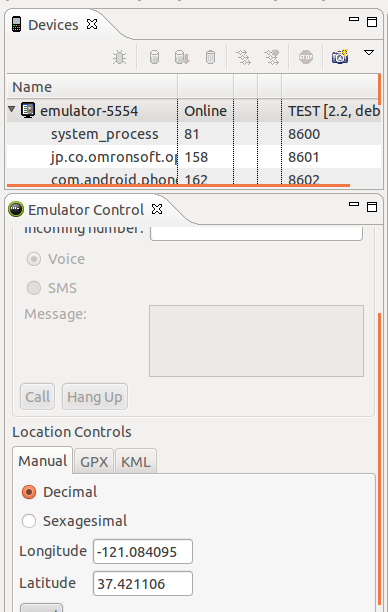
Dans cette démo, j'ai utilisé Log pour afficher le statut. Il est recommandé d'utiliser cette méthode. Elle est très utile. Les amis qui souhaitent en savoir plus peuvent se référer à mes autres. article. Pour apprendre à utiliser Log habilement, je vous recommande de rechercher les vidéos pédagogiques de Sundyzlh.
Concernant l'utilisation de LOG, veuillez vous référer à l'article précédent « Explication détaillée de la programmation Android pour démontrer une instance de cycle de vie d'activité basée sur le journal »
L'effet final est le suivant :
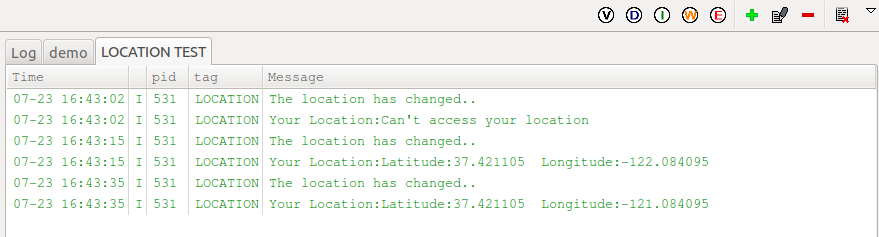
J'espère que cet article sera utile à tout le monde dans la programmation Android.
Pour plus d'articles sur la façon dont Android utilise le GPS pour obtenir la position géographique de l'utilisateur et surveiller les changements de position, veuillez faire attention au site Web PHP chinois !

Outils d'IA chauds

Undresser.AI Undress
Application basée sur l'IA pour créer des photos de nu réalistes

AI Clothes Remover
Outil d'IA en ligne pour supprimer les vêtements des photos.

Undress AI Tool
Images de déshabillage gratuites

Clothoff.io
Dissolvant de vêtements AI

AI Hentai Generator
Générez AI Hentai gratuitement.

Article chaud

Outils chauds

Bloc-notes++7.3.1
Éditeur de code facile à utiliser et gratuit

SublimeText3 version chinoise
Version chinoise, très simple à utiliser

Envoyer Studio 13.0.1
Puissant environnement de développement intégré PHP

Dreamweaver CS6
Outils de développement Web visuel

SublimeText3 version Mac
Logiciel d'édition de code au niveau de Dieu (SublimeText3)
 Comment fonctionne le mécanisme de chargement de classe de Java, y compris différents chargeurs de classe et leurs modèles de délégation?
Mar 17, 2025 pm 05:35 PM
Comment fonctionne le mécanisme de chargement de classe de Java, y compris différents chargeurs de classe et leurs modèles de délégation?
Mar 17, 2025 pm 05:35 PM
Le chargement de classe de Java implique le chargement, la liaison et l'initialisation des classes à l'aide d'un système hiérarchique avec Bootstrap, Extension et Application Classloaders. Le modèle de délégation parent garantit que les classes de base sont chargées en premier, affectant la classe de classe personnalisée LOA
 Comment implémenter la mise en cache à plusieurs niveaux dans les applications Java à l'aide de bibliothèques comme la caféine ou le cache de goyave?
Mar 17, 2025 pm 05:44 PM
Comment implémenter la mise en cache à plusieurs niveaux dans les applications Java à l'aide de bibliothèques comme la caféine ou le cache de goyave?
Mar 17, 2025 pm 05:44 PM
L'article examine la mise en œuvre de la mise en cache à plusieurs niveaux en Java à l'aide de la caféine et du cache de goyave pour améliorer les performances de l'application. Il couvre les avantages de configuration, d'intégration et de performance, ainsi que la gestion de la politique de configuration et d'expulsion le meilleur PRA
 Comment puis-je utiliser JPA (Java Persistance API) pour la cartographie relationnelle des objets avec des fonctionnalités avancées comme la mise en cache et le chargement paresseux?
Mar 17, 2025 pm 05:43 PM
Comment puis-je utiliser JPA (Java Persistance API) pour la cartographie relationnelle des objets avec des fonctionnalités avancées comme la mise en cache et le chargement paresseux?
Mar 17, 2025 pm 05:43 PM
L'article discute de l'utilisation de JPA pour la cartographie relationnelle des objets avec des fonctionnalités avancées comme la mise en cache et le chargement paresseux. Il couvre la configuration, la cartographie des entités et les meilleures pratiques pour optimiser les performances tout en mettant en évidence les pièges potentiels. [159 caractères]
 Comment utiliser Maven ou Gradle pour la gestion avancée de projet Java, la création d'automatisation et la résolution de dépendance?
Mar 17, 2025 pm 05:46 PM
Comment utiliser Maven ou Gradle pour la gestion avancée de projet Java, la création d'automatisation et la résolution de dépendance?
Mar 17, 2025 pm 05:46 PM
L'article discute de l'utilisation de Maven et Gradle pour la gestion de projet Java, la construction de l'automatisation et la résolution de dépendance, en comparant leurs approches et leurs stratégies d'optimisation.






